Hur man inaktiverar Copilot på Windows 11?

Den här bloggen kommer att hjälpa läsare att inaktivera Copilot-funktionen på Windows om de inte vill använda AI-modellen.
Instagrams standardfunktion känd som "aktiv status" eller "aktivitetsstatus", avslöjar för andra användare när du senast var online på den sociala medieplattformen. Den visar alltid om du för närvarande är online eller inte. Att stänga av din aktiva status är ett alternativ om du föredrar att inte svara på meddelanden direkt och inte vill ge andra intrycket att du inte svarar. Låt oss nu titta på hur du tar bort din aktiva status.
Hur man inaktiverar aktiv status på Instagram och undviker oönskade meddelanden
Du kan alltid navigera till dina Instagram-kontoinställningar och inaktivera aktivitetsstatus om du vill behålla den informationen för dig själv. Genom att göra detta förhindrar du att plattformen ser din onlinestatus.
I den här artikeln kommer vi att diskutera hur du stänger av Instagrams aktiva status på PC och mobil.
Läs också: Saker att göra om Instagram-filter inte fungerar
Metod 1: Hur inaktiverar jag aktiv status på Instagram på skrivbordet?
Steg 1: Logga in på ditt konto genom att besöka Instagram-webbplatsen eller starta skrivbordsappen på din dator.
Steg 2: Välj Inställningar genom att klicka på mer längst ner till vänster.
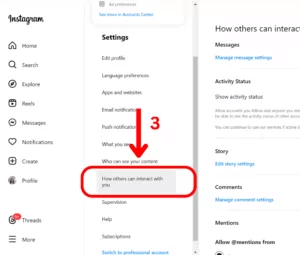
Steg 3: Hitta och klicka på länken märkt "Hur andra kan interagera med dig" under Inställningar.
Steg 4: Skjut reglaget bredvid "Visa aktivitetsstatus" i avsnittet Aktivitetsstatus till läget "av".
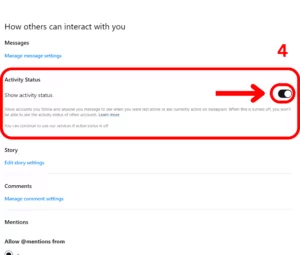
Steg 5: Det betyder att du har inaktiverat din aktiva status om skjutreglaget blir grått.
Läs också: 8 sätt att fixa direktmeddelanden från Instagram som inte fungerar
Metod 2: Hur inaktiverar jag aktiv status på Instagram på mobilen?
Om du använder en Android- eller iPhone-enhet följer du instruktionerna nedan:
Steg 1: Gå till din profil genom att öppna Instagram-mobilappen.
Steg 2: Tryck på de tre horisontella linjerna i det övre högra hörnet och välj Inställningar.
Steg 3: Välj Sekretess från menyn Inställningar.
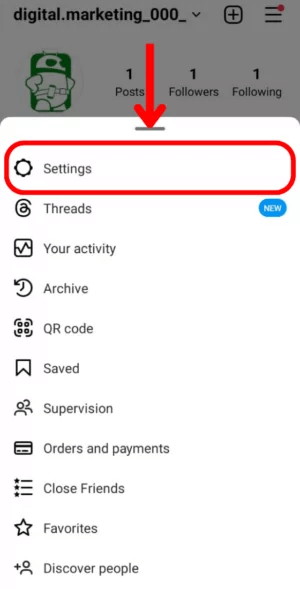
Steg 4: Välj Aktivitetsstatus från listan med alternativ.
Steg 5: Din huvudsakliga plats för att kontrollera din synlighet på Instagram är sidan Aktivitetsstatus.
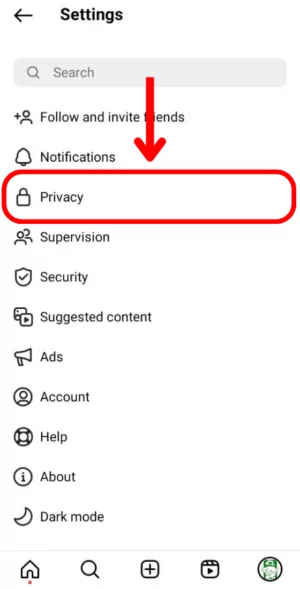
Steg 6: Växla skjutreglaget Visa aktivitetsstatus tills det blir grått för att dölja dina aktiva tider för andra.
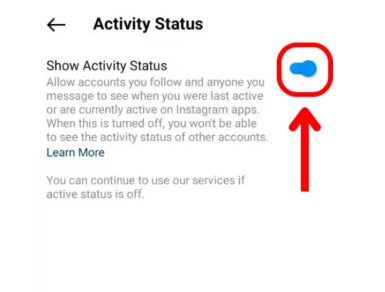
Läs också: Hur man tar bort Instagram-konton
Frågor
F 1 : Vad händer på Instagram när din aktiva status är inaktiverad?
S : Det kommer inte att vara synligt för andra användare när du senast var aktiv eller om du är online för tillfället. Med det sagt, om du inaktiverar din aktivitetsstatus kommer du inte att kunna se aktivitetsstatusen för andra användare heller.
F 2 : Om jag stänger av min aktiva status, kommer jag fortfarande att kunna se andra?
S : Nej, om du inaktiverar din personliga Instagram-status kan du inte se andras aktiva status.
F 3 : När jag inaktiverar min aktiva status, skulle någon annan veta det?
S : Nej, när du ändrar din Instagram-profil från aktiv till inaktiv kommer ingen att veta det. Dina kontakter eller följare kommer inte att få några meddelanden angående denna subtila förändring.
F 4 : Kan jag inaktivera min Facebook aktiva status också?
A : Ja, att ändra din Facebook-status till "inaktiv" är nästan lika enkelt som att ändra den på Instagram. Stäng av aktiv status genom att gå till "Inställningar och sekretess", "Inställningar", "Målgrupp och synlighet" och sedan tillbaka till "Inställningar och sekretess."
Läs också: Hur man begränsar Instagram-användning på din Android-smartphone
Bonustips: Använd Duplicate Photos Fixer för att ta bort Duplicate Photos.
Om du är en ivrig Instagram-användare har du förmodligen stött på det vanliga problemet med dubbletter av foton. Den bästa appen för att ta bort liknande och dubbletter av fotografier och därmed frigöra värdefullt lagringsutrymme är Duplicate Photos Fixer Pro av Systweak Software. Den skannar snabbt ditt fotogalleri, så att du kan rengöra flera dubbletter på en gång, vilket gör det till ett av de bästa verktygen för upptäckt av dubbletter av foton. Det här verktyget är tillgängligt för både Android- och iOS -användare.
Det sista ordet | Dölj din onlineaktivitet på Instagram
Med de ovan nämnda metoderna kan läsare stänga av den aktiva statusen på Instagram på Desktop och mobila Instagram-versioner. Genom att göra det kan du behålla din sinnesfrid och hålla dina Instagram-aktiviteter privata.
Om du vill att vi ska täcka fler sådana inlägg? Dela dina förslag i kommentarsfältet nedan!
Du kan också hitta oss på Facebook, Twitter, YouTube, Instagram, Flipboard och Pinterest.
Den här bloggen kommer att hjälpa läsare att inaktivera Copilot-funktionen på Windows om de inte vill använda AI-modellen.
Lägg inte upp dina bilder gratis på Instagram när du kan få betalt för dem. Läs och vet hur du tjänar pengar på Instagram och får ut det mesta av denna sociala nätverksplattform.
Lär dig hur du enkelt redigerar och tar bort PDF-metadata. Den här guiden hjälper dig att enkelt redigera eller ta bort PDF-metadata på ett par enkla sätt.
Vet du att Facebook har en komplett lista över dina telefonbokskontakter tillsammans med deras namn, nummer och e-postadress.
Problemet kan hindra din dator från att fungera korrekt och du kan behöva ändra säkerhetsinställningar eller uppdatera drivrutiner för att åtgärda dem.
Den här bloggen kommer att hjälpa läsare att konvertera startbar USB till en ISO-fil med programvara från tredje part som är gratis att använda och säker från skadlig programvara.
Sprang på Windows Defender felkod 0x8007139F och fann det svårt att utföra skanningar? Här är sätt som du kan lösa problemet på.
Den här omfattande guiden hjälper dig att rätta till "Task Scheduler Error 0xe0434352" på din Windows 11/10-dator. Kolla in korrigeringarna nu.
LiveKernelEvent 117 Windows-fel gör att din dator fryser eller kraschar oväntat. Lär dig hur du diagnostiserar och åtgärdar det med expertrekommenderade steg.
Den här bloggen kommer att hjälpa läsare att fixa PowerPoint som inte låter mig spela in ljudproblem på en Windows-dator och till och med rekommendera andra skärminspelningsersättningar.
Undrar hur man skriver på ett PDF-dokument eftersom du måste fylla i formulär, lägga till anteckningar och lägga ner dina signaturer. Du har snubblat på rätt inlägg, läs vidare!
Den här bloggen hjälper användare att ta bort vattenstämpeln System Requirements Not Met för att få en smidigare och säkrare upplevelse med Windows 11, samt ett renare skrivbord.
Den här bloggen hjälper MacBook-användare att förstå varför problemen med Pink Screen uppstår och hur man åtgärdar dem med snabba och enkla steg.
Lär dig hur du rensar din sökhistorik på Instagram helt eller selektivt. Ta också tillbaka lagringsutrymme genom att ta bort dubbletter av foton med en topp iOS-app.
Lär dig att fixa felkod 36 Mac på externa enheter. Från terminalkommandon till filbehörigheter, upptäck lösningar för sömlösa filöverföringar.
Jag kan plötsligt inte arbeta med min HID-klagomålspekskärm. Jag har ingen aning om vad som drabbade min dator. Om det är du, här är några korrigeringar.
Den här bloggen hjälper läsare att fixa Runtime Error 76: Path Not Found-problemet på Windows PC med expertrekommenderade steg.
Lär dig hur du enkelt sparar en webbsida som PDF och upptäck olika metoder och verktyg för att konvertera webbinnehåll till bärbara PDF-filer för åtkomst och delning offline.
Den här artikeln har gett dig en mängd olika lösningar för att lösa problemet med WhatsApp-videomeddelanden som inte fungerar. Glada meddelanden!
Konvertera PDF-tabeller till Excel-filer - Den här artikeln ger dig en omfattande färdplan för att konvertera en PDF-tabell till ett Excel-ark.
Upptäck hur du enkelt ställer in, går med i och värdar Zoom-möten. Läs våra tips för att använda Zoom samt dess funktioner för att säkerställa effektiva och säkra möten.
Vill du spela in Microsofts teams möte? Läs inlägget för att lära dig hur du spelar in det med och utan Microsoft 365 Enterprise-konto.
Vill du hålla din Facebook-profil privat? Lär dig hur du kan skydda din integritet med dessa steg.
Lär dig att skriva spanska n med Tilde (ñ) på tangentbordet. Den här artikeln ger dig kortkommandon och metoder för både Windows och Mac.
Upptäck hur du lägger till och använder dina egna anpassade bakgrunder i Microsoft Teams-möten för att skapa en mer personlig och professionell atmosfär.
Så här kan du få ut det mesta av Microsoft Rewards i Windows, Xbox, Mobile, shopping och mycket mer.
Med Google Maps kan du mäta avståndet mellan två punkter. Lär dig att använda verktyget effektivt på olika enheter.
Skapa professionella försättssidor i Google Dokument genom att använda förbyggda mallar eller skapa dem från grunden. Följ vår detaljerade steg-för-steg-guide för att optimera dina dokument.
Den här bloggen kommer att hjälpa läsare att inaktivera Copilot-funktionen på Windows om de inte vill använda AI-modellen.
Lär dig hur du kopplar JBL-hörlurar med din dator, mobil enhet eller surfplatta på ett enkelt sätt. Få tips för att förbättra din anslutning och upplevelse.


























![Ta reda på hur du gör försättssidor i Google Dokument [Enkla steg] Ta reda på hur du gör försättssidor i Google Dokument [Enkla steg]](https://blog.webtech360.com/resources3/images10/image-336-1008140654862.jpg)
